默认网关怎样设置,图文详细说明默认网关怎样设置
Windows 7,中文名称视窗7,是由微软公司(Microsoft)开发的操作系统,内核版本号为Windows NT 6.1。Windows 7可供家庭及商业工作环境:笔记本电脑 、平板电脑 、多媒体中心等使用。Windows 7可供选择的版本有:入门版(Starter)、家庭普通版(Home Basic)、家庭高级版(Home Premium)、专业版(Professional)、企业版(Enterprise)(非零售)、旗舰版(Ultimate)。
小伙伴们,我是不是你们最喜欢的小编,你们为什么不说话?~听完小编我的深情浅唱之后,有没有心跳加速的感觉。有的话,那就接着来看小编在下面为你们准备的设置默认网关的教程吧~~
小伙伴们,脚下留步!!再给我两秒钟,让我把设置默认网关的教程飞鸽传给你们!!为了这个教程小编我可是脑子里其他的啥也没想,手机没摸一下,游戏没看一下的呢~所以小伙伴们,你们要耐心的看完哦~~
首先,打开“控制面板”,将“查看方式”设置为“小图标”,然后找到并点击“Internet选项”。
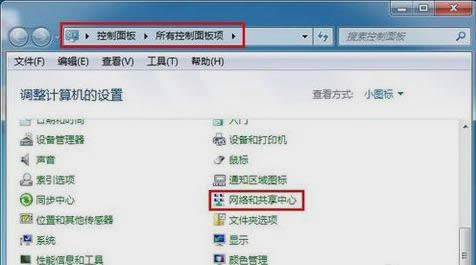
设置默认网关示例1
接着,点击“更改适配器设置”。
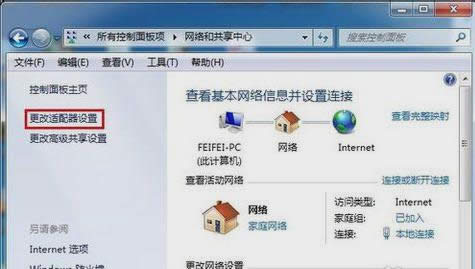
默认网关示例2
下一步,在打开的窗口中,右键点击“本地连接”,再点“属性”。
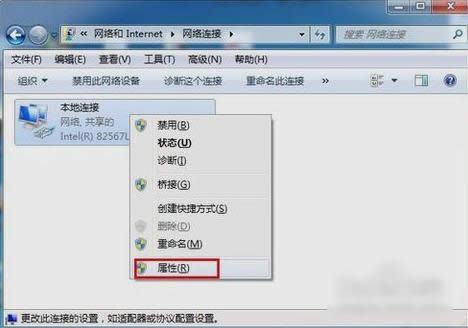
设置默认网关示例3
然后,打开之后,找到“Internet协议版本(TCP/IPv4)”,并双击打开。
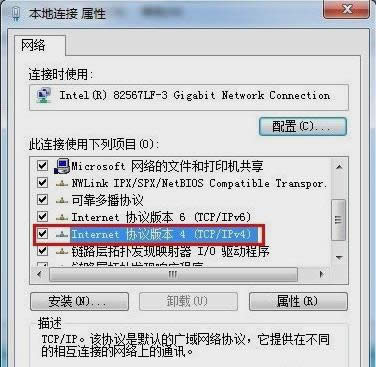
默认网关示例4
再在打开的“Internet协议版本(TCP/IPv4)属性”窗口中,勾选“使用下面的IP地址”,然后输入IP地址和子网掩码,在默认网关输入框中输入默认网关地址,最后点“确定”即可。
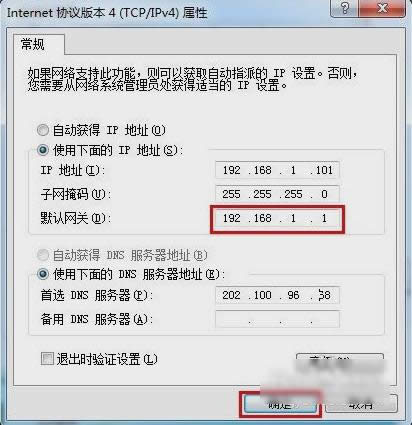
默认网关示例5
最后打开“运行”窗口,输入“CMD”再点确定。然后在打开的窗口中输入“ping 192.168.1.1 -t”,如果信息显示成功接收到数据,则说明默认网关配置成功。
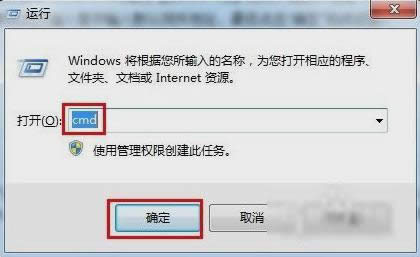
设置默认网关示例6
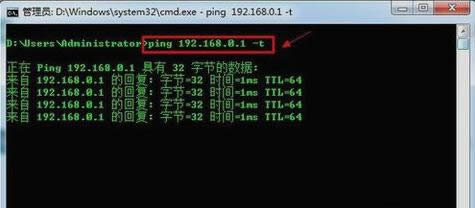
网关示例7
解决方法,小编就说到这儿啦~小伙伴们快去试试吧~
windows 7 的设计主要围绕五个重点——针对笔记本电脑的特有设计;基于应用服务的设计;用户的个性化;视听娱乐的优化;用户易用性的新引擎。 跳跃列表,系统故障快速修复等,这些新功能令Windows 7成为最易用的Windows。
……